Win10打开网页提示 当前页面的脚本发生错误 的解决方法!
时间:2017-04-06 来源:互联网 浏览量:
在windows 10系统中,有用户在使用ie浏览器打开网页的时候弹出了错误提示: 是怎么回事呢?
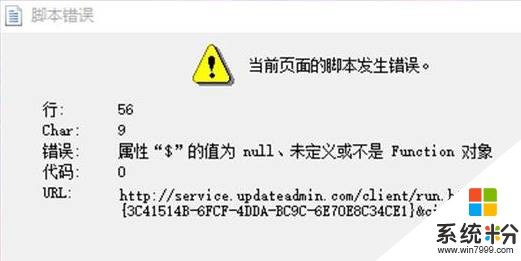
出现这样的状况,一般是由于浏览器设置出错或者ie组件受损导致。在本文中小编来给大家分享下解决方法!
步骤:需要用到的工具 — 360安全卫士
1、打开360安全卫士,点击【更多】或【功能大全】;
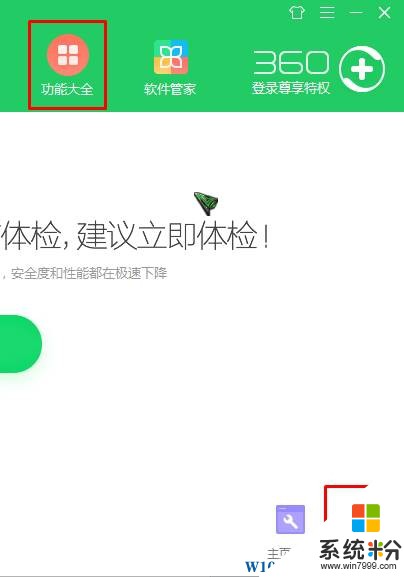
2、找到并点击【人工服务】;www.win7999.com
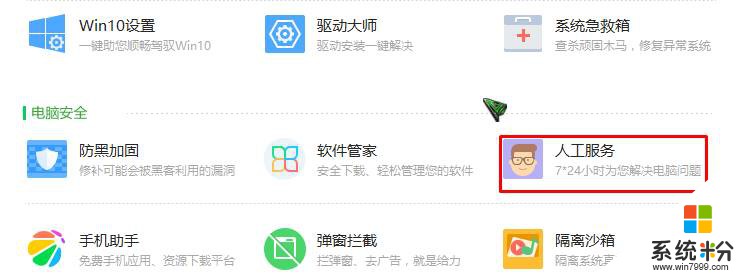
3、在搜索框中输入:上网经常崩溃 在下面就会出现上网崩溃报错,我们点击【立即修复】,稍等片刻即可完成修复了!
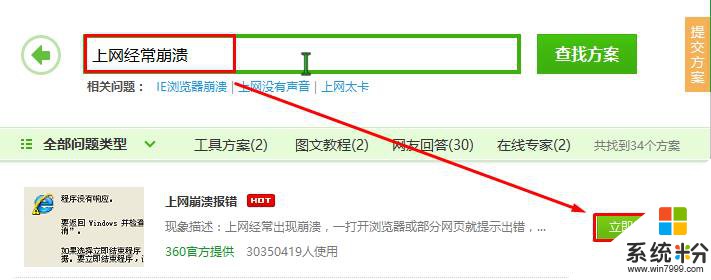
以上就是小编给大家分享的win10打开网页提示当前页面的脚本发生错误的解决方法。
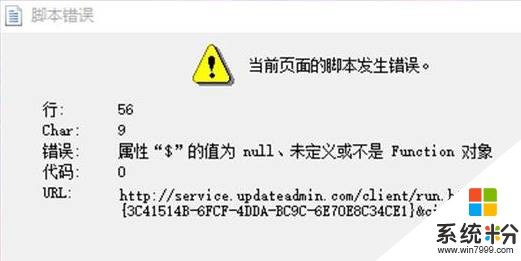
出现这样的状况,一般是由于浏览器设置出错或者ie组件受损导致。在本文中小编来给大家分享下解决方法!
步骤:需要用到的工具 — 360安全卫士
1、打开360安全卫士,点击【更多】或【功能大全】;
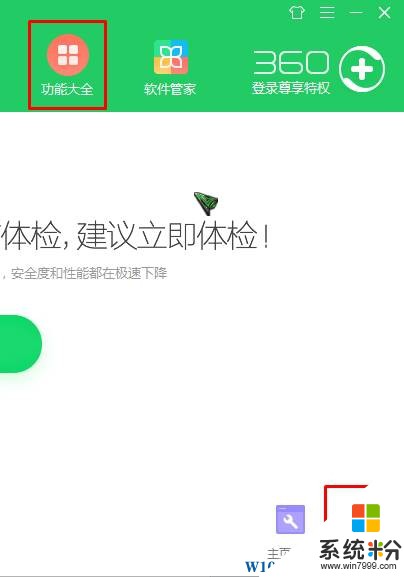
2、找到并点击【人工服务】;www.win7999.com
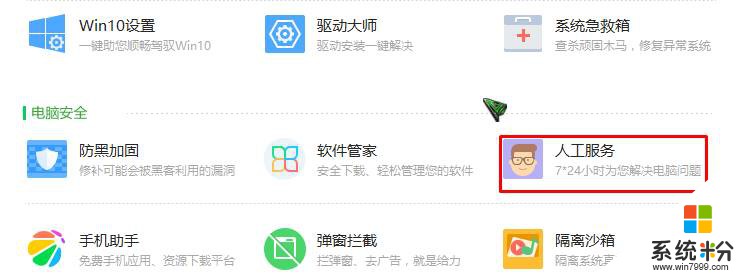
3、在搜索框中输入:上网经常崩溃 在下面就会出现上网崩溃报错,我们点击【立即修复】,稍等片刻即可完成修复了!
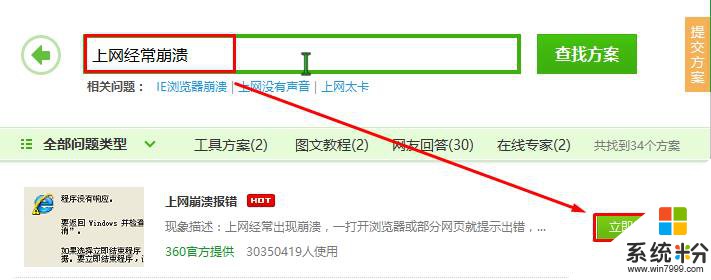
以上就是小编给大家分享的win10打开网页提示当前页面的脚本发生错误的解决方法。
我要分享:
相关教程
- ·Win10系统开机弹出脚本错误提示如何解决Win10系统开机弹出脚本错误提示的解决办法
- ·win10系统ie浏览器打不开网页提示无法显示此页如何处理? win10系统ie浏览器打不开网页提示无法显示此页的解决方法
- ·win10 iTunes提示发生未知错误-50修复方法
- ·Win10硕鼠打不开显示无法打开此页或已取消网页导航的解决方法!
- ·win10使用Edge打开网页提示此网站需要 internet explorer的解决方法!
- ·Win10 iTunes 发生未知错误-50的解决方法
- ·桌面文件放在d盘 Win10系统电脑怎么将所有桌面文件都保存到D盘
- ·管理员账户怎么登陆 Win10系统如何登录管理员账户
- ·电脑盖上后黑屏不能唤醒怎么办 win10黑屏睡眠后无法唤醒怎么办
- ·电脑上如何查看显卡配置 win10怎么查看电脑显卡配置
win10系统教程推荐
- 1 电脑快捷搜索键是哪个 win10搜索功能的快捷键是什么
- 2 win10系统老是卡死 win10电脑突然卡死怎么办
- 3 w10怎么进入bios界面快捷键 开机按什么键可以进入win10的bios
- 4电脑桌面图标变大怎么恢复正常 WIN10桌面图标突然变大了怎么办
- 5电脑简繁体转换快捷键 Win10自带输入法简繁体切换快捷键修改方法
- 6电脑怎么修复dns Win10 DNS设置异常怎么修复
- 7windows10激活wifi Win10如何连接wifi上网
- 8windows10儿童模式 Win10电脑的儿童模式设置步骤
- 9电脑定时开关机在哪里取消 win10怎么取消定时关机
- 10可以放在电脑桌面的备忘录 win10如何在桌面上放置备忘录
win10系统热门教程
- 1 win10wps表格打开出现错误怎么修复【图文】
- 2 win10激活工具怎样用,激活win10工具使用教程
- 3 Win10怎么看后台运行程序?win10关闭后台运行程序的方法!
- 4win10锁屏界面太麻烦,怎样关闭呢? 关闭锁屏界面,给系统提速的方法有哪些?
- 5windows怎么设置默认输入法 win10如何设置默认输入法
- 6wp8.1升级到win10手机预览版的办法 如何从wp8.1升级到win10手机预览版
- 7win10UUP推送方式怎么关闭|win10UUP关闭推送方式的方法
- 8win10红警不能全屏怎么办,win10红警不是全屏的解决方法
- 9Win10如何查看无线网络密码方法技巧 win10电脑查看已连接wifi密码的方法有哪些
- 10Win10怎么用快捷键调桌面图标大小?使用Win10组合键快速调整桌面图标大小技巧
最新win10教程
- 1 桌面文件放在d盘 Win10系统电脑怎么将所有桌面文件都保存到D盘
- 2 管理员账户怎么登陆 Win10系统如何登录管理员账户
- 3 电脑盖上后黑屏不能唤醒怎么办 win10黑屏睡眠后无法唤醒怎么办
- 4电脑上如何查看显卡配置 win10怎么查看电脑显卡配置
- 5电脑的网络在哪里打开 Win10网络发现设置在哪里
- 6怎么卸载电脑上的五笔输入法 Win10怎么关闭五笔输入法
- 7苹果笔记本做了win10系统,怎样恢复原系统 苹果电脑装了windows系统怎么办
- 8电脑快捷搜索键是哪个 win10搜索功能的快捷键是什么
- 9win10 锁屏 壁纸 win10锁屏壁纸设置技巧
- 10win10系统老是卡死 win10电脑突然卡死怎么办
